Здравствуйте, уважаемые читатели сайта Sumlab.ru!
Чтобы разобраться в этом вопросе, нужно понять, как именно работает интернет. В частности, как происходит отображение сайта в вашем браузере.

Что такое кеш браузера и как его очистить в Яндекс Браузере
Каждый сайт представляет из себя множество файлов, которые хранятся на разных серверах. К таким файлам относятся изображения, css-файлы со стилями, js-файлы с логикой поведения сайта и тд. Каждый раз, когда вы обращаетесь к какому-то сайте, браузер собирает все эти файлы в единое целое, чтобы потом показать вам конечный результат.
Для загрузки этих файлов браузер отправляет нужное ему количество запросов на сервера, а потом загружает файлы по отдельности. Всё это происходит в фоновом режиме, незаметно для пользователя. Однако, если файлов много и они занимают большой объём данных, то это может приводить к медленной загрузке сайта и порой начинает казаться, что сайт завис.
Чтобы уменьшить количество таких ситуаций, стали использовать технологию, которая позволяет хранить уже загруженные данные на компьютере пользователя. Это называется сохранить данные в кеш (cache). В таком случае браузер не будет загружать данные снова, а использует повторно уже загруженные.
Например, когда вы просматриваете видео в онлайне, то обычно оно загружается быстрее, чем воспроизводится. Загруженная часть видео попадает в кеш. По этой причине, когда видео загрузилось полностью, вы сможете досмотреть его, даже, если в этот момент пропадёт интернет.
Зачем нужно удалять/очищать кеш?
Это нужно делать в целях сохранения приватности. Если одним компьютером пользуется несколько человек, то каждый из них может получить доступ к данным из кеша другого. Также персональный данные сможет похитить вредоносная программа (вирус), если она попадёт на компьютер.
Где находится кеш браузера на компьютере?
Кеш Яндекс Браузера находится по следующим адресам:
|
Windows 7, Windows 8, Windows 10, Windows 11 |
C:\Пользователи\ваша_учетная_запись\AppData\Local\Yandex\YandexBrowser\User Data\Default\Cache Примечание. Папка AppData является скрытой. Чтобы просмотреть её содержимое, необходимо в настройках системы включите отображение скрытых папок. |
| Linux | ~/.cache/yandex-browser/Default/Cache |
| macOS | ~/Library/Application Support/Yandex/YandexBrowser/Default/GPUCache |
Как удалить кеш?
Чтобы очистить кеш необходимо выполнить следующие действия:
-
Перейти в меню
 → Дополнительно → Очистить историю. Также для этого можно воспользоваться горячими клавишами. В Windows и Linux нажать Ctrl + Shift + Del, а в macOS - Shift + ⌘ + Backspace;
→ Дополнительно → Очистить историю. Также для этого можно воспользоваться горячими клавишами. В Windows и Linux нажать Ctrl + Shift + Del, а в macOS - Shift + ⌘ + Backspace;
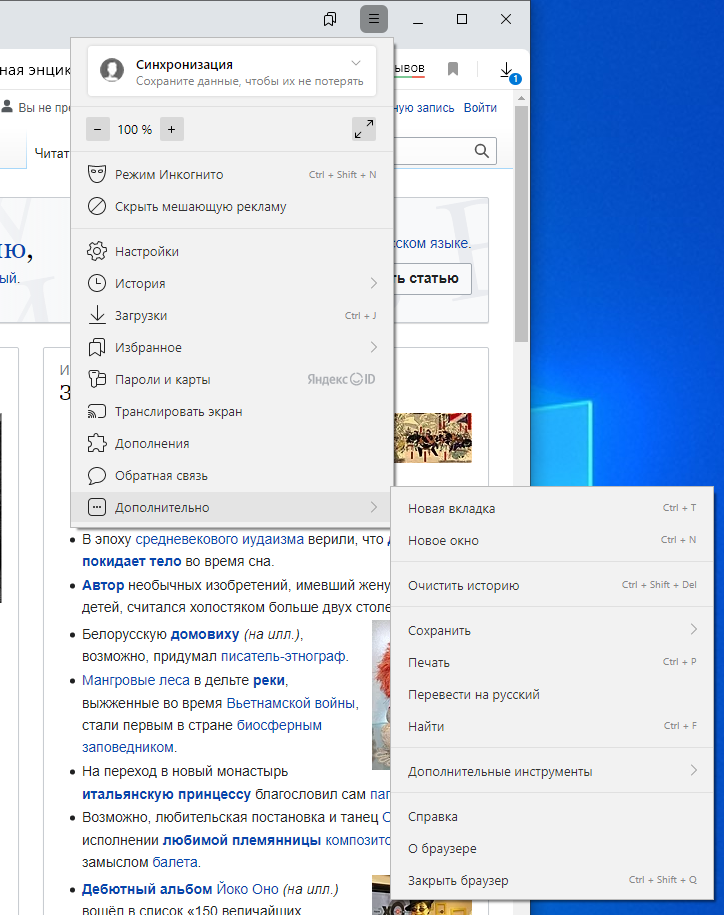
Снимок 1. Перейти в меню
- В верхнем выпадающем списке Очистка истории выбрать период для очистки. Например, за всё время;
-
Поставить или снять галочки с нужных пунктов. Если требуется удалить только кеш, тогда выберите один пункт Файлы, сохранённые в кеше;
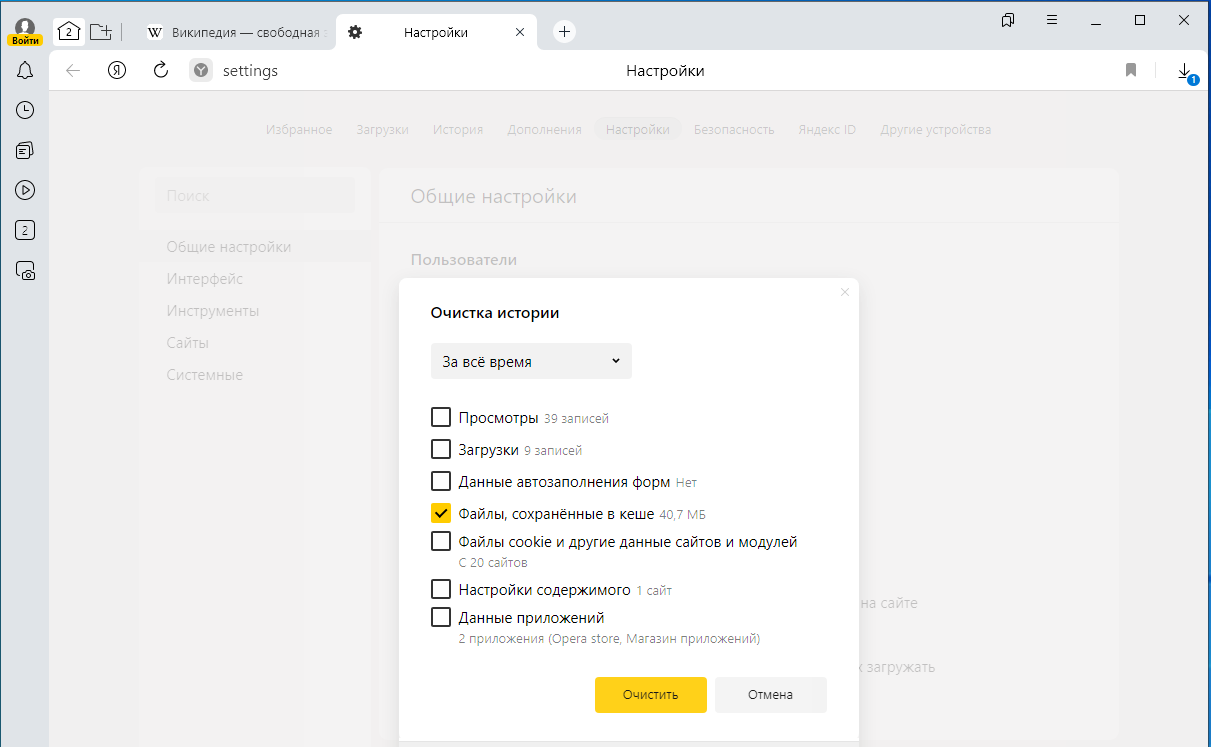
Снимок 2. Очистка кеша
- Остаётся нажать кнопку Очистить.
После этого кеш в браузере будет очищен.
А на этом всё! Всем спасибо за внимание.
Если вам понравилась статья, тогда не забывайте делиться ею в социальных сетях и писать ваши комментарии.
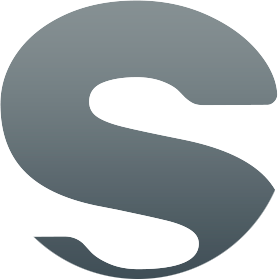











Добавить комментарий:
Комментарии: